Rumah >masalah biasa >Ajar anda kaedah terperinci pembahagian cakera dalam sistem win7
Ajar anda kaedah terperinci pembahagian cakera dalam sistem win7
- WBOYWBOYWBOYWBOYWBOYWBOYWBOYWBOYWBOYWBOYWBOYWBOYWBke hadapan
- 2023-07-17 17:05:303673semak imbas
Komputer riba atau desktop sistem win7 yang baru dibeli secara amnya hanya mempunyai satu partition apabila dihantar dari kilang Jadi bagaimana kita boleh melaraskan partition tanpa memasang semula sistem? Biar saya beritahu anda cara membahagikan cakera dalam sistem Windows 7.
1 Pergi ke Panel Kawalan-Sistem dan Keselamatan, kemudian klik "Buat dan format partition cakera keras".
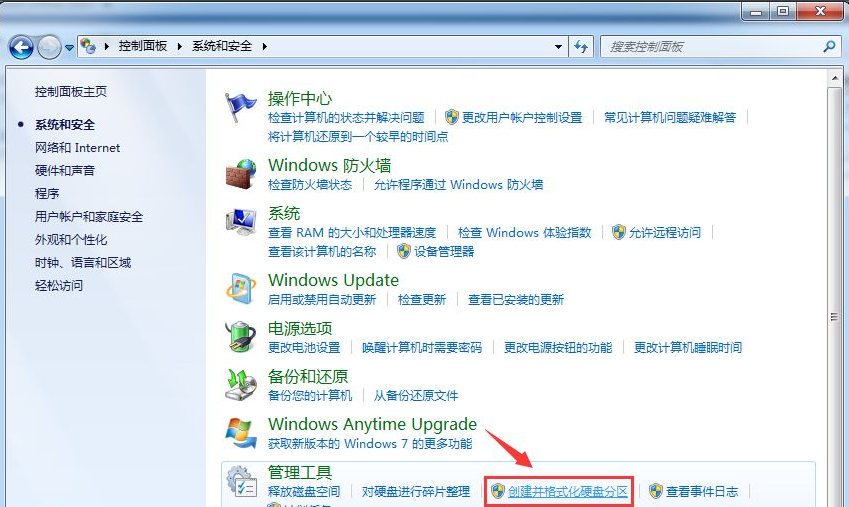
2 Anda kemudiannya akan memasuki halaman "Pengurusan Cakera".

3. Klik kanan untuk memilih partition dan pilih "Compress Volume" melalui menu untuk melaraskan saiz partition.
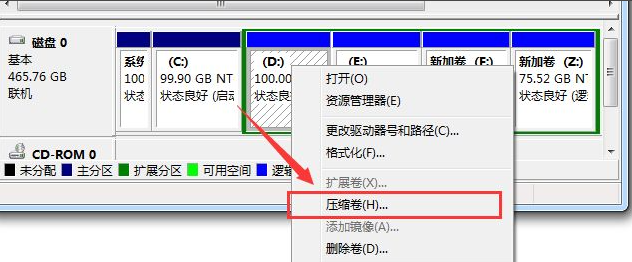
4. Pilih ruang yang perlu dimampatkan, klik "Compress" untuk memampatkan, dan lengkapkan "Adjust Partition".
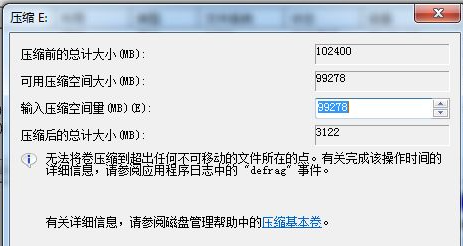
5. Selepas menyelesaikan transformasi daripada satu partition kepada dua partition, anda perlu membahagikan partition yang besar kepada partition yang kecil Mula-mula memformatnya untuk menjadikannya "available space", kemudian klik kanan dan pilih pilihan ruang yang tersedia . "Volume Mudah Baharu" dalam .
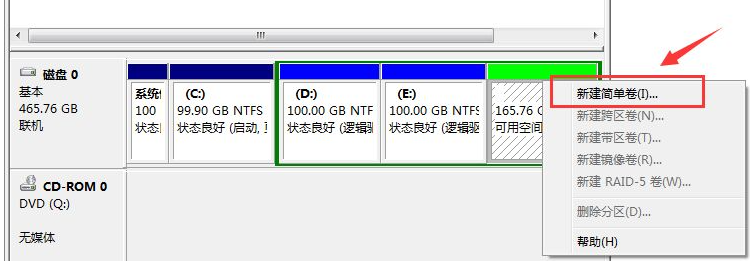
6. Masukkan Wizard Volume Baru, klik Seterusnya, masukkan pemilihan surat pemacu, dan kemudian masukkan peringkat "format". partition selesai.
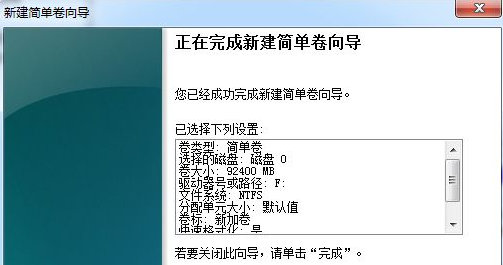
Kandungan di atas adalah proses terperinci tentang cara melaraskan partition cakera komputer Jika anda tidak tahu cara membahagikan cakera sistem Windows 7, anda boleh mencuba kaedah di atas.
Atas ialah kandungan terperinci Ajar anda kaedah terperinci pembahagian cakera dalam sistem win7. Untuk maklumat lanjut, sila ikut artikel berkaitan lain di laman web China PHP!
Artikel berkaitan
Lihat lagi- Di mana untuk memohon penutupan kedai Kuaishou?
- Pengenalan kepada memuat turun sistem win7 rumah lobak
- Apakah standard pemformatan teks web?
- Apple Silicon iMac Pro dengan paparan LED mini akan datang pada musim panas ini
- Microsoft Store mendapat antara muka web baharu yang serupa dengan apa yang ada pada Windows 10 dan 11

